オンライン家計簿としてさまざまなサービスがあります。
レシートを撮影して、自動解析して使った費用を登録できるので便利ですね。
しかし、保存期間が限られる、証券の売買履歴管理ができない、日本円のみでの管理、最悪には、いつサービス終了するかもしれないなどの制約もあります。
こういった制約を離れるために、自由自在に管理できる、GnuCashというフリーアプリを活用します。
GnuCashをダウンロード、インストールし、セットアップする方法についてご紹介します。
ただ、自身での管理が必要となるので、ご留意ください。
GnuCashのダウンロード、インストール方法
ダウンロード
GnuCashのホームページへアクセスし、一番上にある必要なOSのアプリをダウンロードします。
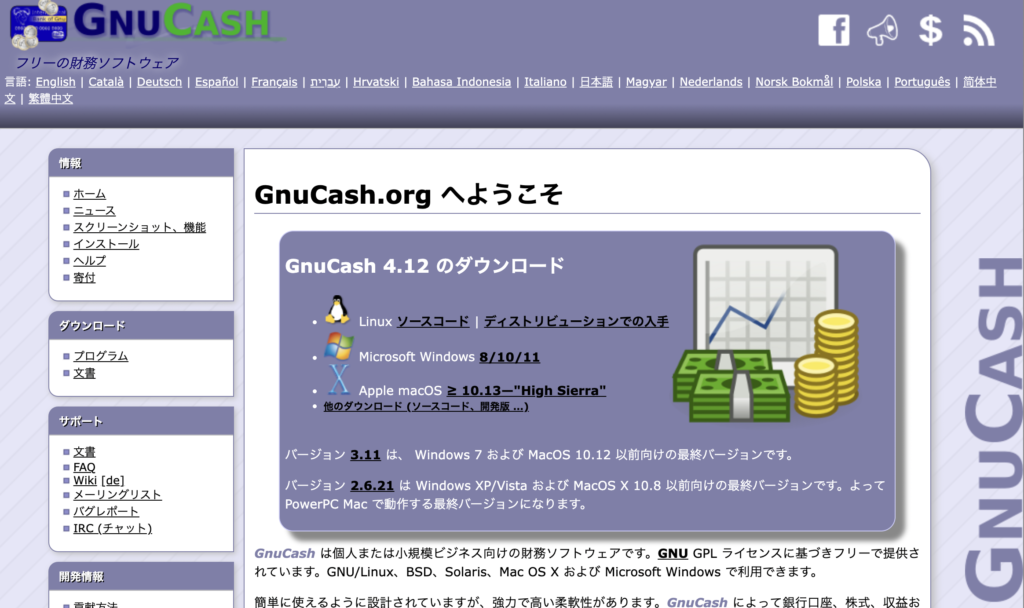
SOURCEFORGEのページに移り、自動的にダウンロードが始まります。
Windowsは.exe、macOSは.dmgがダウンロードされます。
Linuxはディストリビューションにより別れます。
インストール
Windowsはセットアップ(.exeファイル)を起動し、メッセージに従い、インストールします。
macOSは、.dmgファイルを開くとフォルダが開くので、その中のGnucash.appをアプリケーションフォルダへコピーして完了です。
事前準備
オンラインストレージを用意しておくのがおすすめ
GnuCashで扱う情報は、家計を管理する重要な情報ですので、誤って、もしくは何らかの問題でデータを紛失してしまっては大変です。
このため、GnuCashのデータを保管するのに、Time Machineなどでの定期バックアップはもちろん、オンラインストレージで自動バックアップすることをおすすめします。
オンラインストレージでは、Dropbox(Dropbox)やGoogle Drive(Google)、OneDrive(Microsoft)がPCにフォルダを自動的にオンライン同期してくれる機能を提供しているので、これらを利用すると良いでしょう。

GnuCashのセットアップ
今回は、データをファイルで保存する方法で紹介します。
セットアップ
インストールしたGnuCashを起動すると、「新規勘定科目階層のセットアップ」ダイアログが現れます。
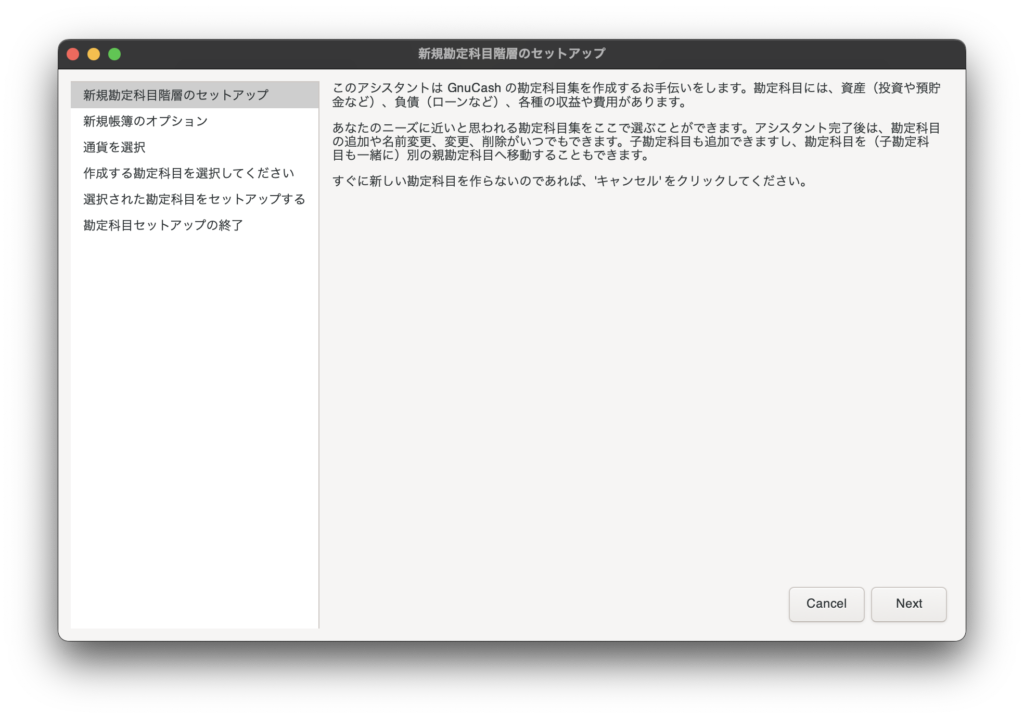
あまり内容を気にせず、「Next」ボタンを順次押します。
途中で、「作成する勘定科目を選択してください」と出ます。
チェックボックスで「共通設定科目集」が家計の基本ですが、他に必要に応じてチェックを入れ、順次「Next」ボタンを押していきます。
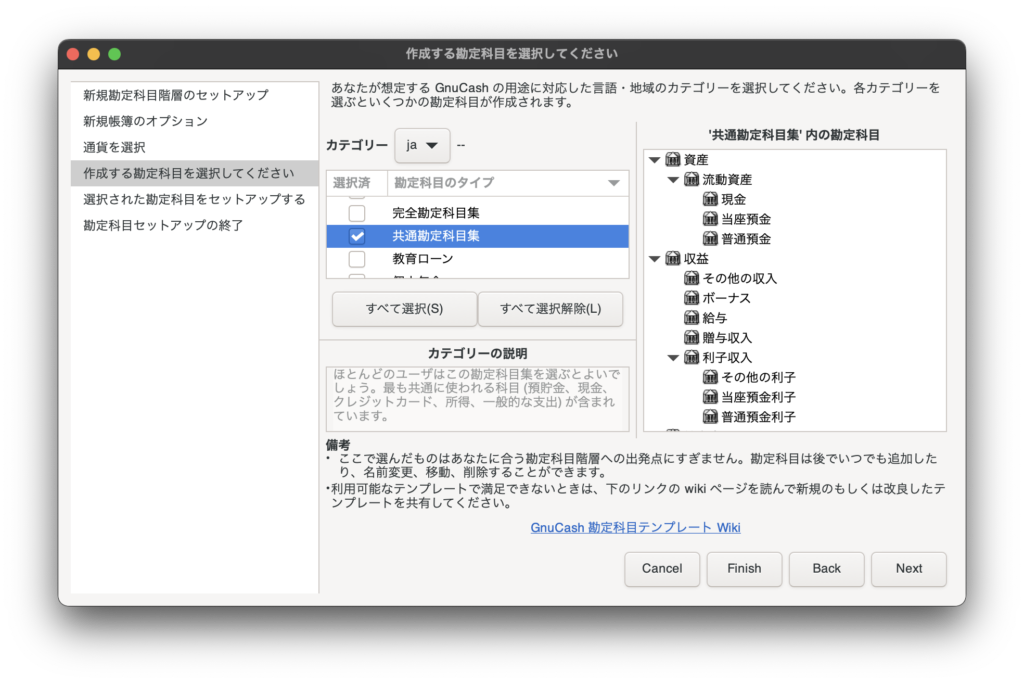
勘定科目セットアップの完了が出たら、「Apply」ボタンで完了です。
以下のような画面になります。
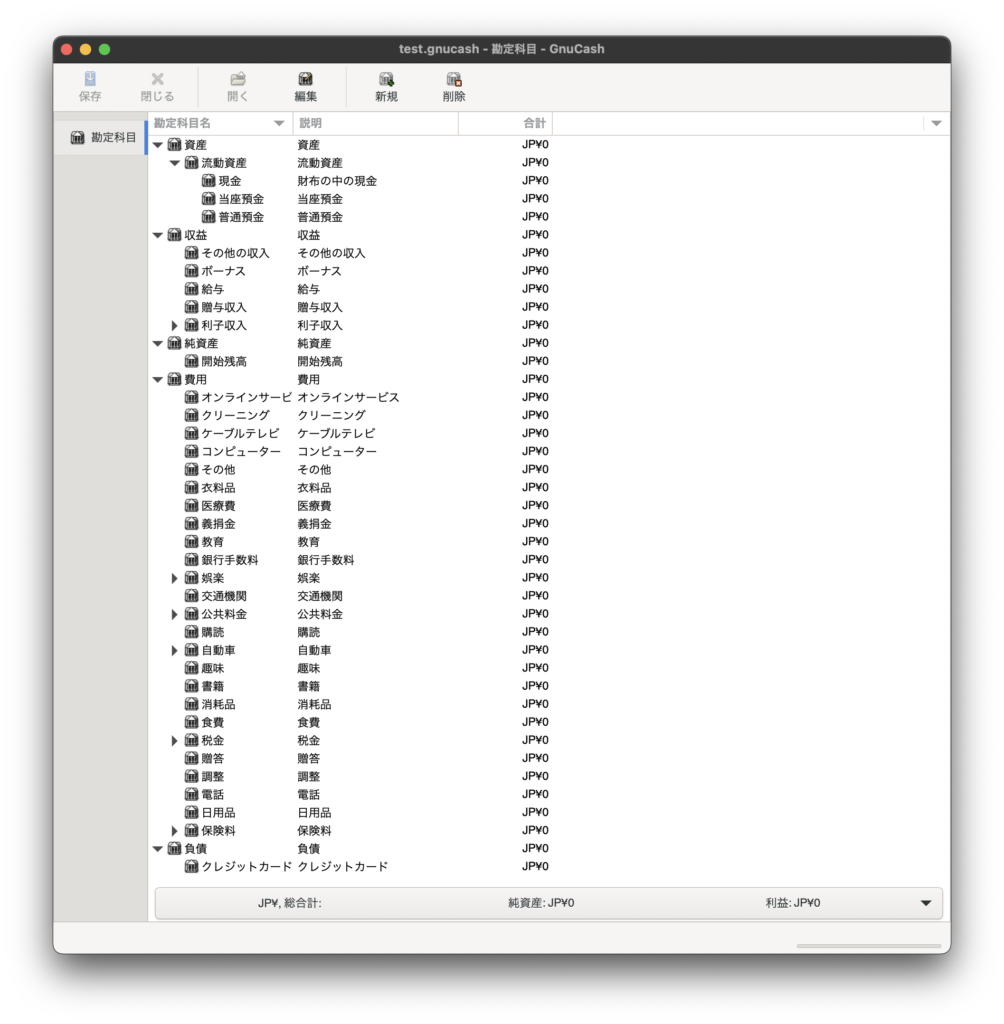
勘定科目が結構細かくありますね。以前の記事で整理したように、いらない項目は削除してください。
データ保全のための設定
データ保全のため、入力したデータは自動保存することが望ましいです。
そのための設定を行います。
macOSの場合、上のメニューから、[Gnucash > 設定] で「GnuCash設定」画面を開きます。
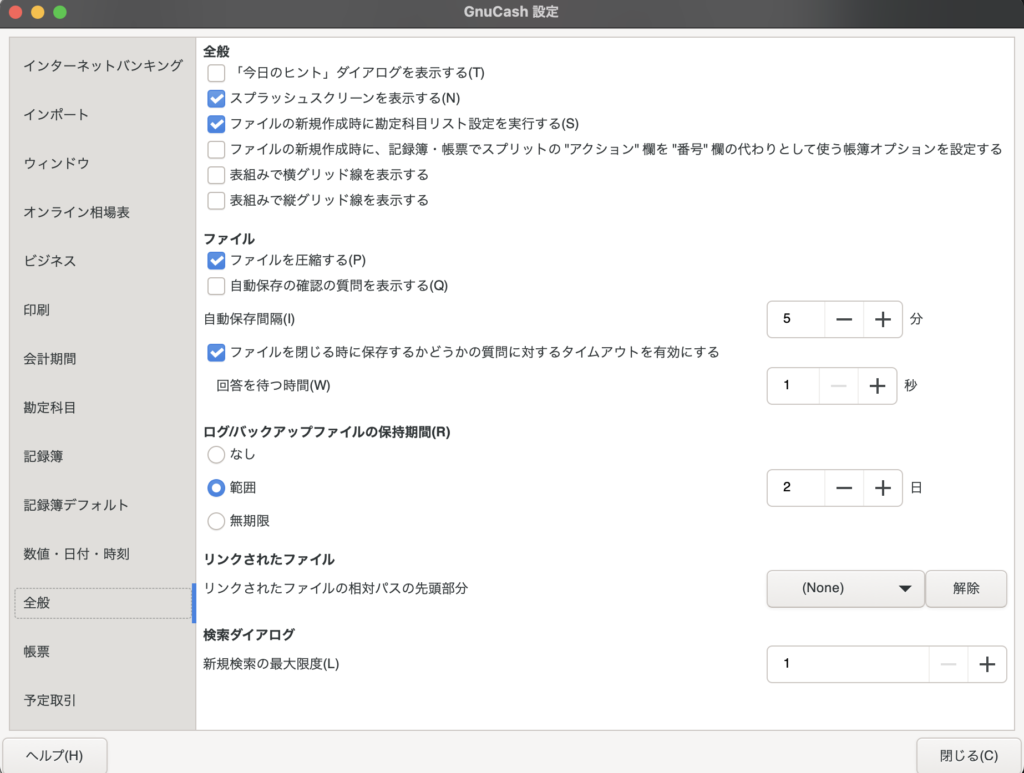
「全般」タブを開ききます。
ここで、自動保存間隔の項目があるので、極力短い時間を設定します。
また、「ファイルを閉じるときに保存するかどうかの質問に対するタイムアウトを有効にする」にチェックを入れ、「回答を待つ時間」を極力短い時間を設定します。
次に、「ログ/バックアップファイルの保存期間」を範囲を選択し、右側に期間を設定します。この間のファイルの履歴が残ります。
設定したら、「閉じる」ボタンを押し、設定画面を閉じます。
ファイルの保存
作ったファイルを保存します。
[ファイル > 名前を付けて保存…] から、「名前を付けて保存…」ウィンドウが現れます。
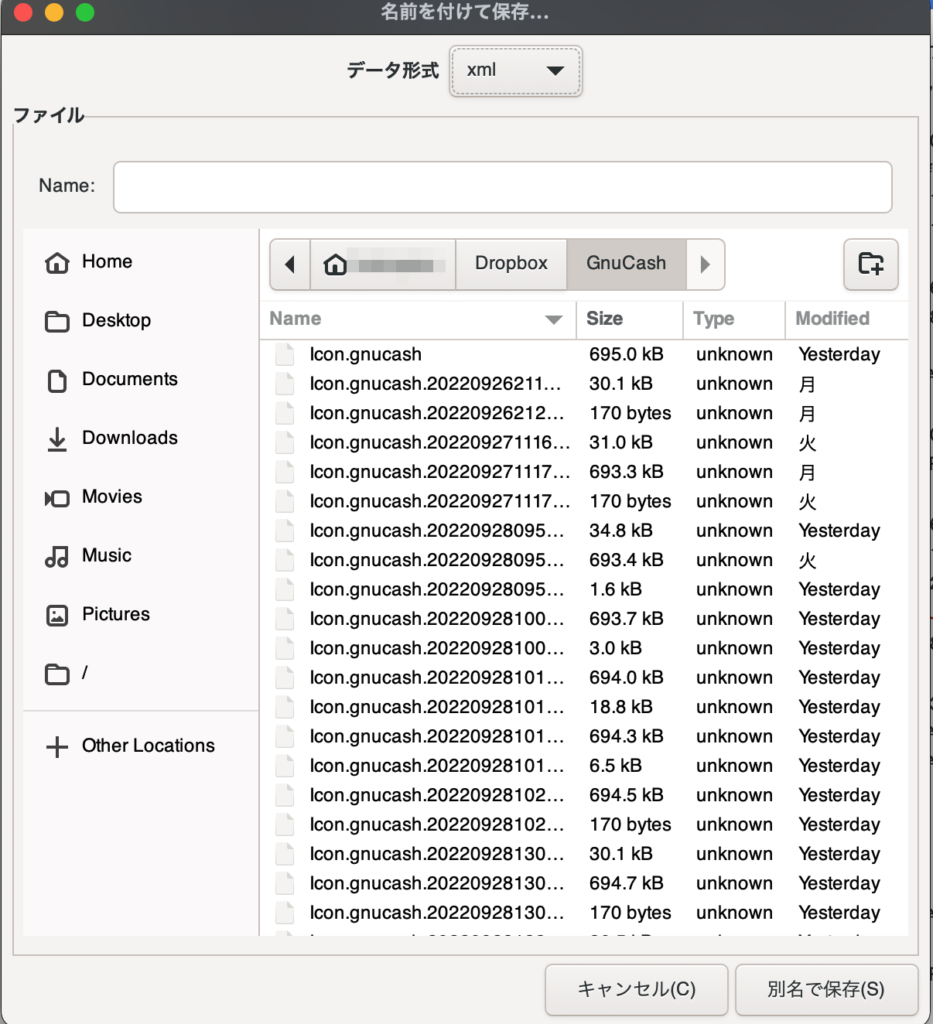
一番上のデータ形式は、.xml形式で良いでしょう。
ここで、保存先フォルダ選択します。先に紹介したオンラインストレージと同期してくれるフォルダを選びます。
ここでは、DropBoxの下に、GnuCashというフォルダを作っています。
ファイル名をしてして、「別名で保存」ボタンを押して完了です。
おわりに
GnuCashの初期セットアップ方法についてご紹介しました。
次回GnuCashを開くときは、デフォルトでは前回使ったファイルが使われるので、わざわざファイルを開くというような手間は省けます。
関連記事


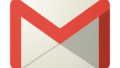

コメント